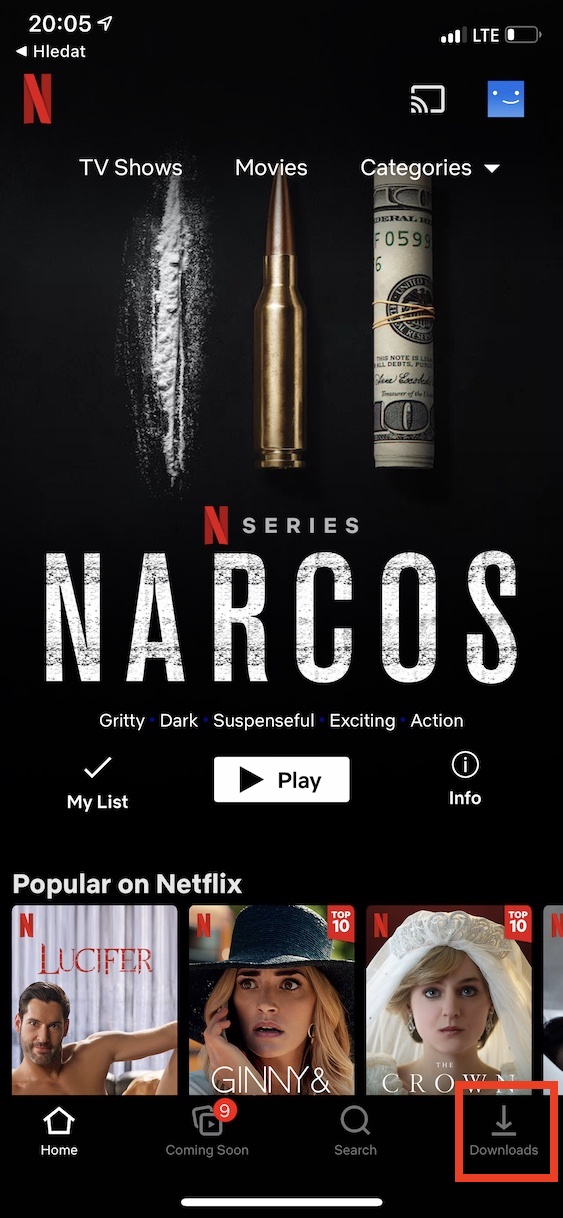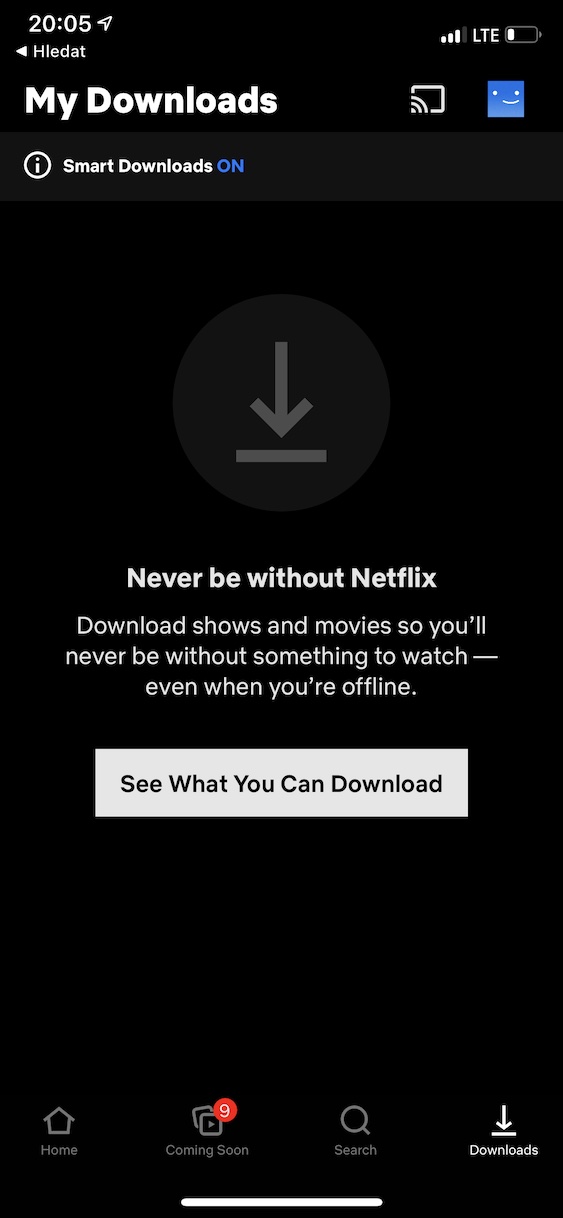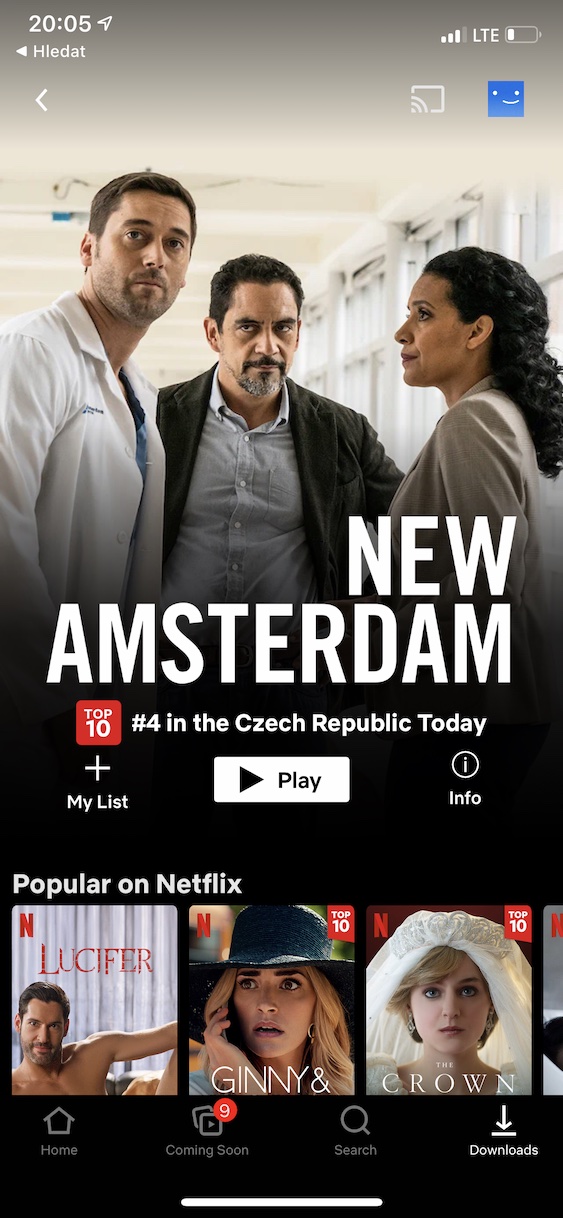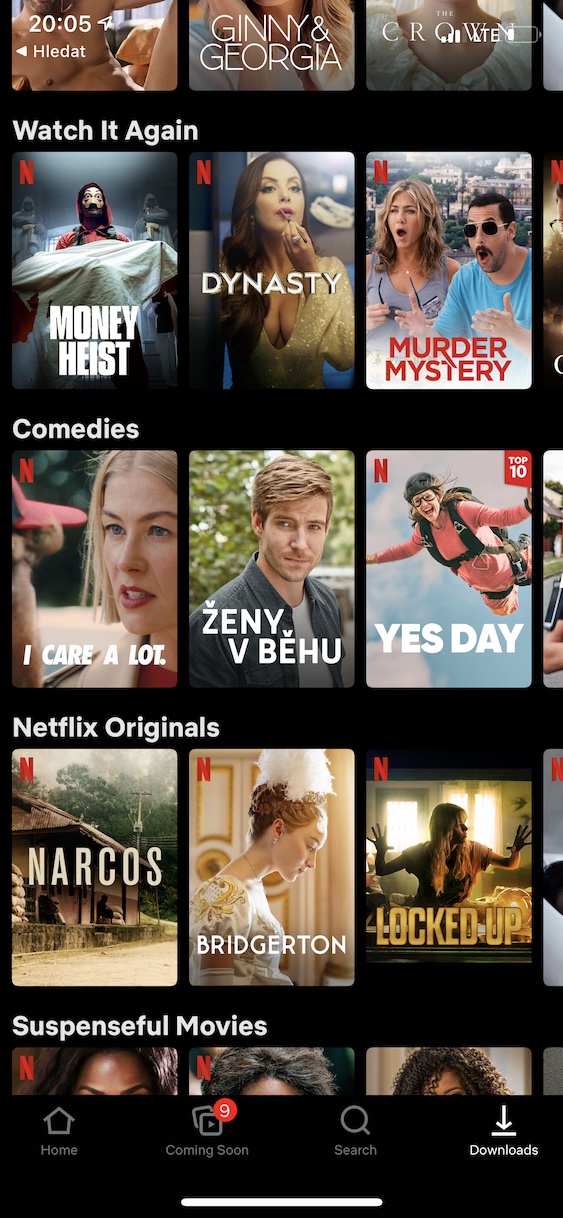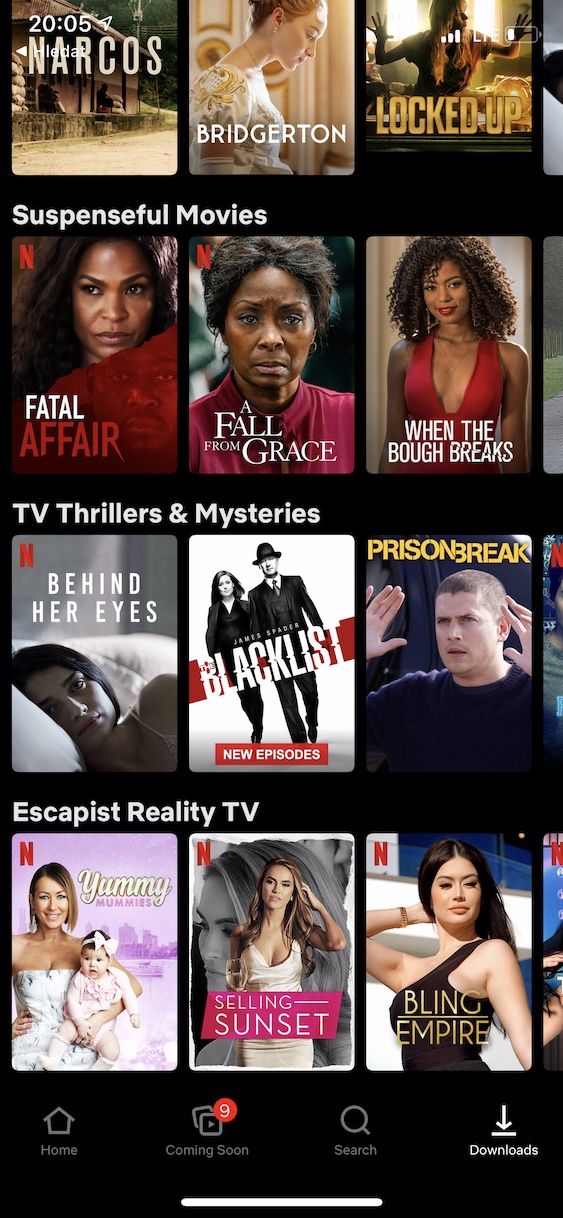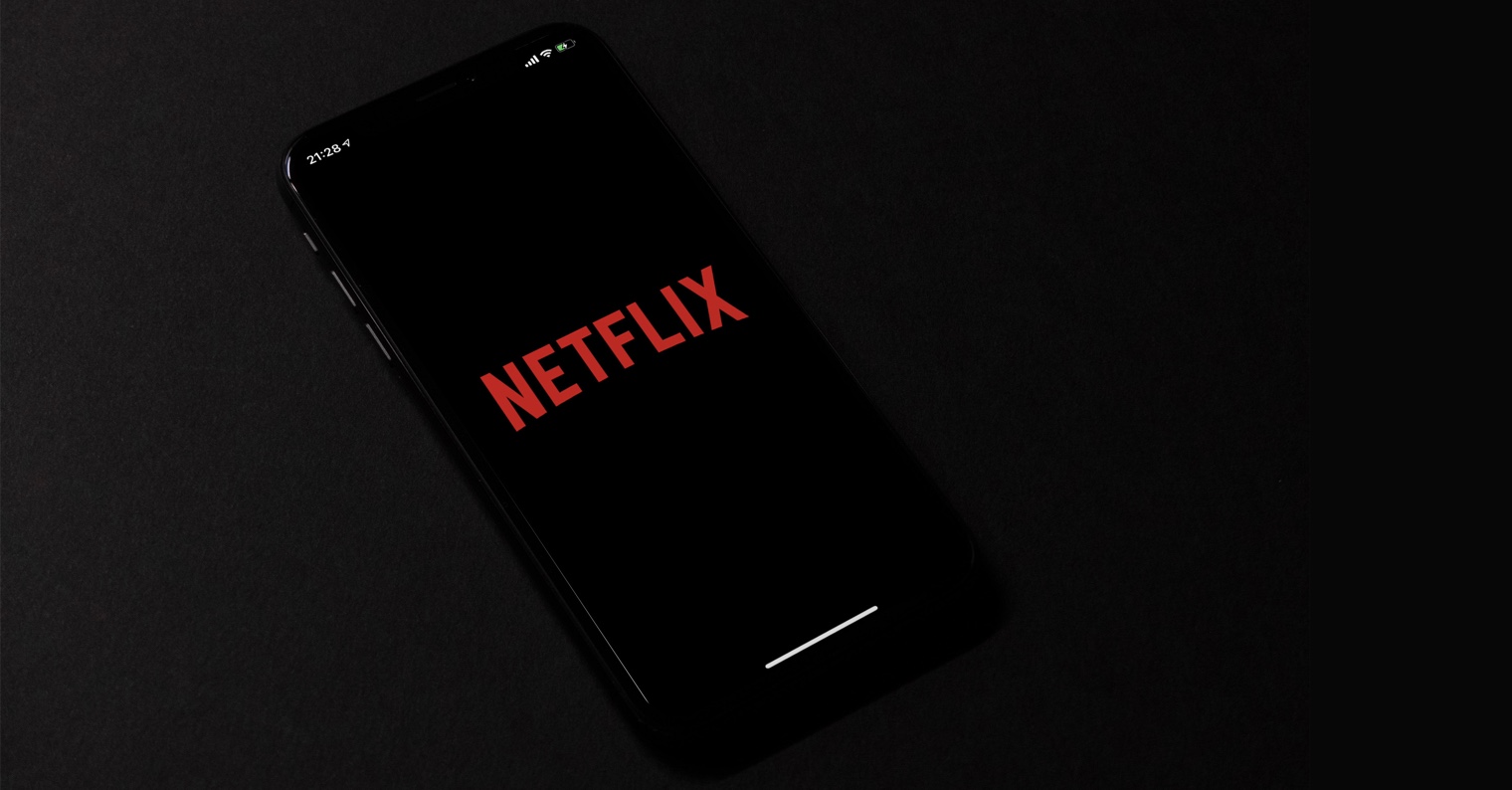Netflix är för närvarande bland de mest populära streamingtjänsterna i världen. Det prenumereras för närvarande av mer än 200 miljoner olika användare – och det är inte konstigt. Netflix kan stödja oss i absolut alla situationer – oavsett om du vill koppla av, lära dig något nytt eller bara har tråkigt. Även om du kanske tror att ingenting kan överraska dig i Netflix, har du fel - för även i den kan du använda alla typer av tips och tricks, tack vare vilka du kan behärska den här tjänsten maximalt. I den här artikeln kommer vi att titta på 5 av dem.
Det kan vara intresserar dig

Hemliga koder
Har du någonsin hamnat i en situation där Netflix börjat erbjuda dig bara program du inte gillar och inte är intresserad av? I så fall kan de hjälpa dig Netflix hemliga koder. Det finns hundratals hemliga koder med vilka du enkelt kan bläddra igenom de mest specifika genrerna som du aldrig skulle komma till klassiskt. För att ge ett exempel, en kategori komedi du kan förstås hitta den på Netflix om du skulle leta efter den komedi med mörk humor, så du kommer inte att se det. Just nu kan du använda den hemliga koden, som i det här fallet är 869. Du kan se alla koder på sidan netflixhiddencodes.com, du kommer att lära dig mer om dem i artikeln jag bifogar nedan.
Det kan vara intresserar dig

Offline nedladdning
Naturligtvis, i den nuvarande situationen med coronaviruset kan vi inte resa alls - men kom definitivt ihåg detta tips, för när världen återgår till normalt läge och resa är möjlig igen, kommer du definitivt att använda det. Du kan enkelt ladda ner dina favoritprogram och serier till den lokala lagringen på din enhet. Det betyder att även när du inte är ansluten till Internet kommer du att kunna spela det nedladdade innehållet. Du kan ladda ner innehåll på din iPhone genom att öppna Netflix och sedan trycka på längst ned till höger Nedladdningar, där du kan börja ladda ner enskilda program. Dessutom kan du aktivera Smarta nedladdningar, dvs smart nedladdning som ser till att du inte behöver oroa dig för någonting och alla dina favoritprogram kommer att laddas ner automatiskt och smart.
Använd ett VPN
Vissa program och serier är endast licensierade för en viss region på Netflix. I översättning betyder det att du kan upptäcka olika innehåll i varje land som visas på Netflix. Även om vissa program kan vara tillgängliga utomlands finns de inte i Tjeckien - tyvärr är detta en helt vanlig praxis som många användare inte har någon aning om. Lyckligtvis finns det ett sätt att se program som bara är tillgängliga i andra länder - använd bara ett VPN. Om du använder den här tjänsten är du perfekt skyddad på Internet och du kan praktiskt taget flytta till vilket land som helst i världen. Med några få tryck kan du befinna dig i till exempel USA. Vi kan rekommendera applikationen av egen erfarenhet PureVPN, se artikeln nedan.
Det kan vara intresserar dig

Skapa profiler
När du loggar in på Netflix kan du välja vilken profil du vill se från på startskärmen. Om du är bland de individer som inte använder profiler, så har du det definitivt inte bra. Var och en av oss gillar olika program, och eftersom Netflix rekommenderar andra program baserat på vad du tittar på, kanske du inte alltid får relevanta resultat. Men om du använder profiler kan du vara säker på att du alltid får rekommendationer endast för program som definitivt kommer att intressera dig. Du kan göra rekommendationerna från andra program ännu mer exakta genom att ge varje show en tumme upp om du gillar det, eller en tumme ner om du inte gillade det.
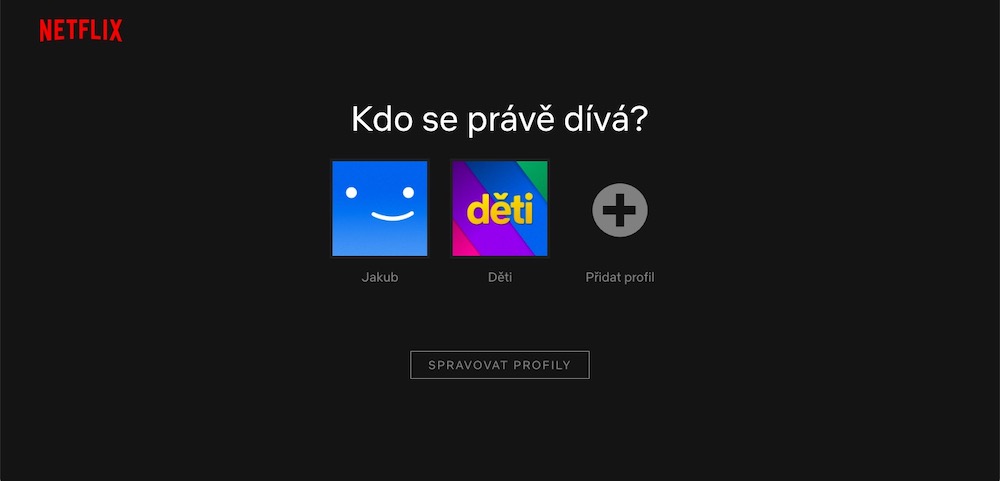
Grundläggande kortkommandon
På en PC eller Mac kan du givetvis helt enkelt styra Netflix med den klassiska markören. Men visste du att du kan använda kortkommandon när du tittar på filmer eller andra program? Genom att trycka på en enda knapp kan du till exempel starta eller pausa uppspelning, gå till eller lämna helskärmsläge, flytta bakåt eller framåt 10 sekunder, ändra volymen, hoppa över introt med mera. Listan över förkortningar är följande:
- Mellanslagstangenten: Spela upp och pausa
- F: Gå till helskärmsläge
- Fly: Avsluta helskärmsläge
- Vänster pil: Tillbaka om 10 sekunder
- Höger pil: Framåt 10 sekunder
- Pil upp Öka volymen
- Nedåtpil: Sänk volymen
- S: Hoppa över intro
 Flyger jorden runt med Apple
Flyger jorden runt med Apple